怎样用Photoshop快速复制并平均分布对象
来源:网络收集 点击: 时间:2024-03-31【导读】:
通过Photoshop实现对象的快速复制和平均分布工具/原料morePhotoshop软件方法/步骤1/9分步阅读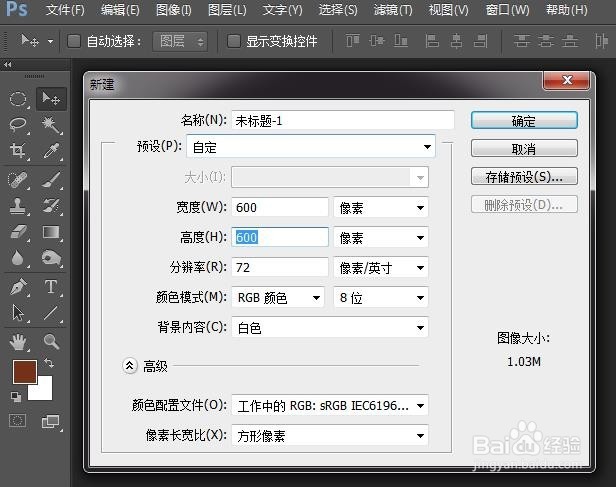 2/9
2/9 3/9
3/9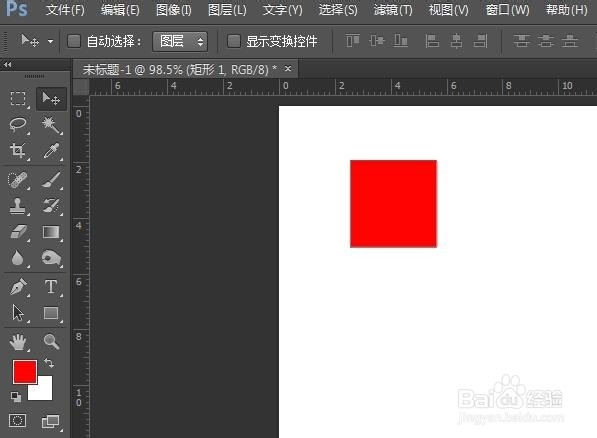 4/9
4/9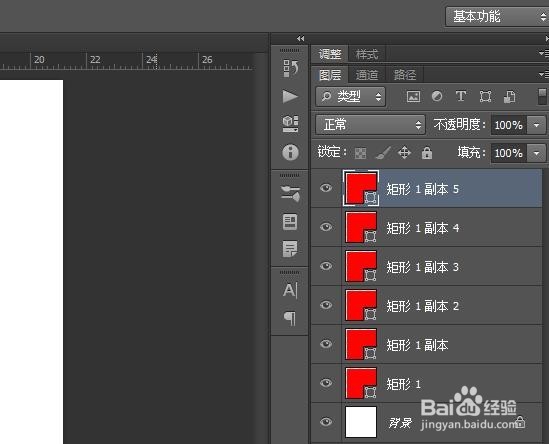 5/9
5/9 6/9
6/9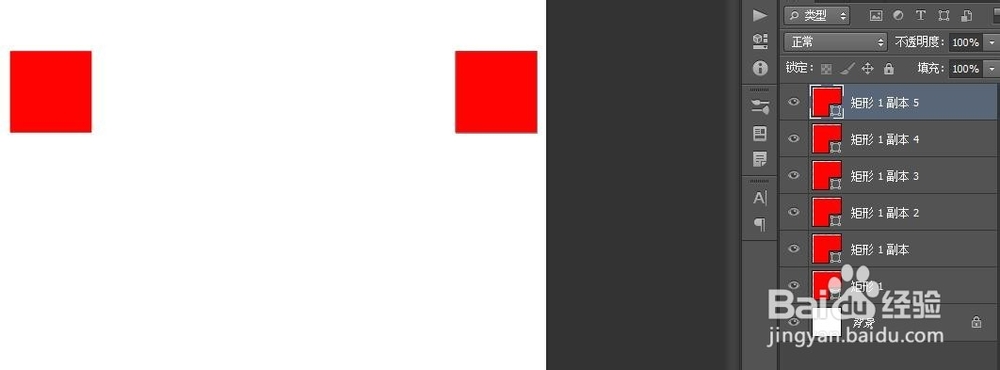 7/9
7/9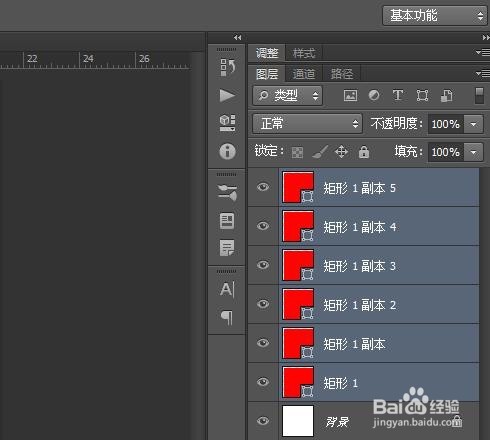 8/9
8/9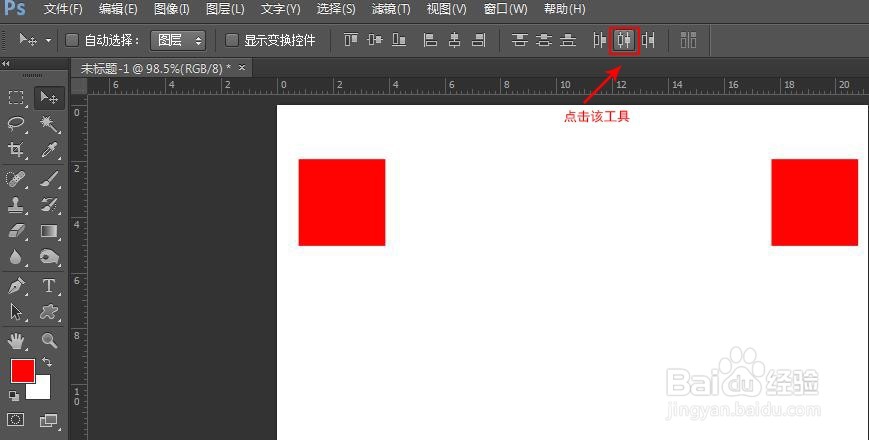 9/9
9/9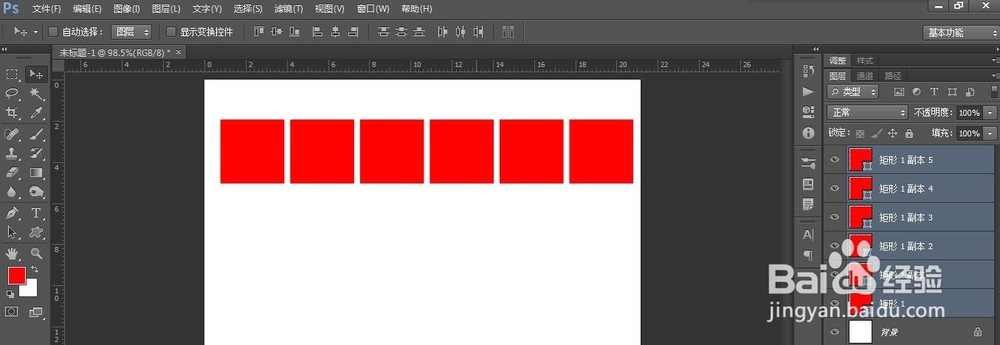 注意事项
注意事项
打开Photoshop,新建一个文档(快捷键为:Ctrl+N)
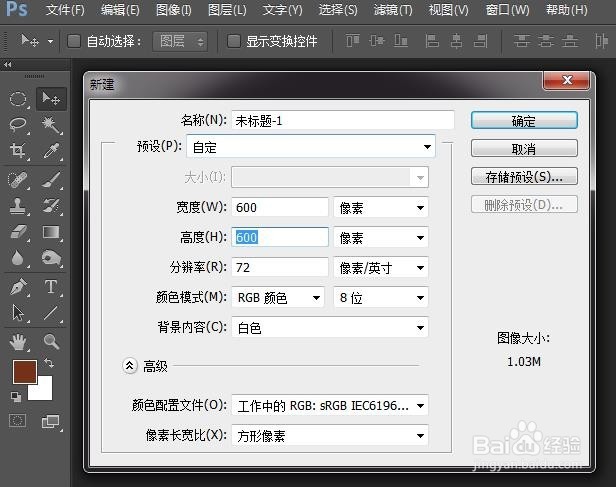 2/9
2/9鼠标单击选择工具栏上的长方形工具(快捷键为:U)
 3/9
3/9鼠标拖曳,在画布新建一个正方形(按住shift键可画出正方形)
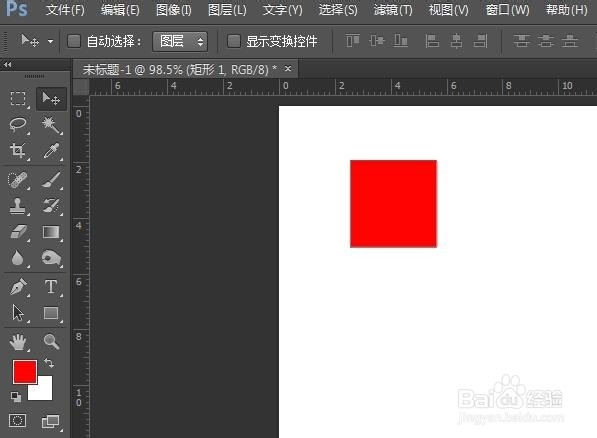 4/9
4/9快捷键 Ctrl+J 复制一个正方形(图层),例如按五次,则复制出五个正方形(图层)
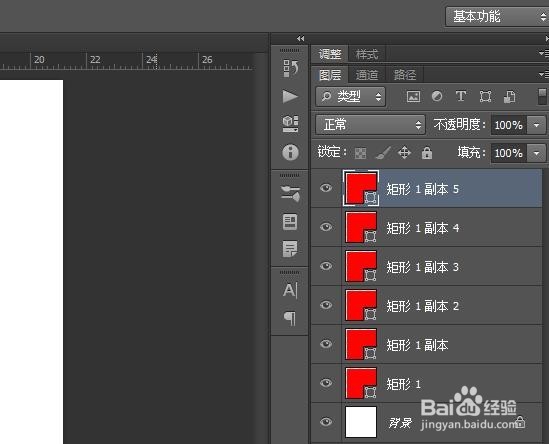 5/9
5/9鼠标单击选中“矩形1 副本5”图层
 6/9
6/9移动鼠标到画布,将正方形移动到规定位置(这里随意)
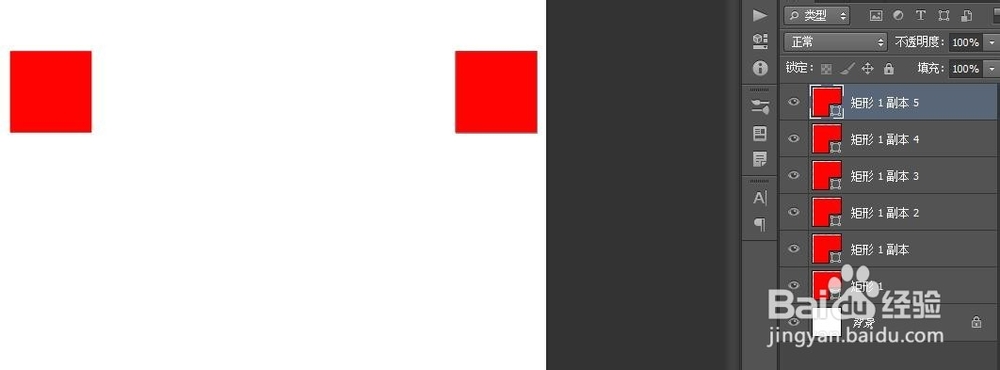 7/9
7/9鼠标单击选择图层“矩形1”,按住shift键,单击选择图层“矩形1 副本5”,全选所有矩形图层
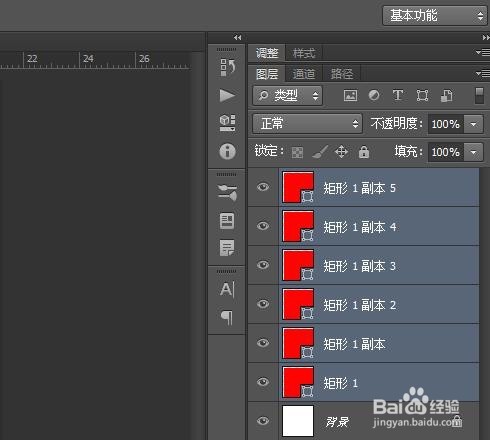 8/9
8/9鼠标单击PS软件上方的平均分布工具
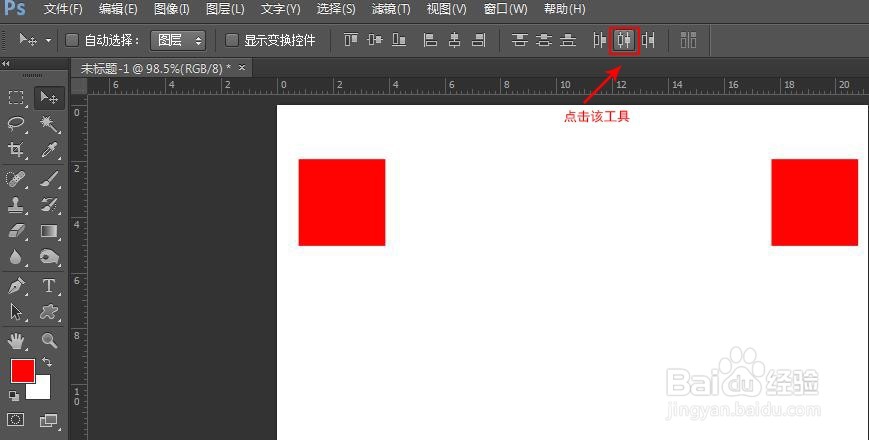 9/9
9/9这样就实现对象的快速平均分布啦
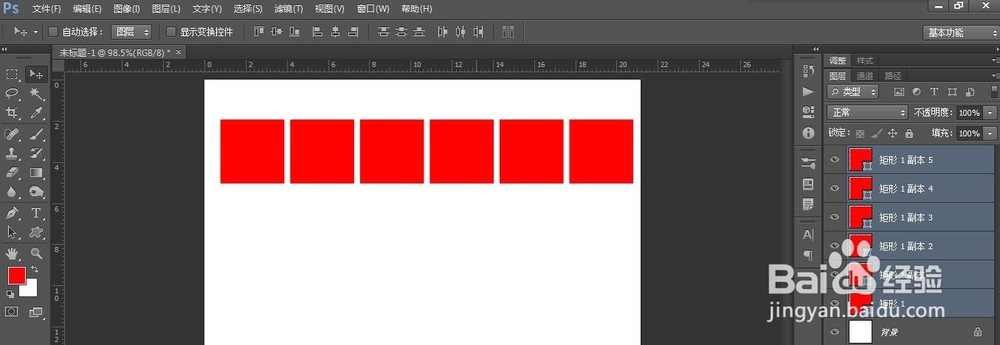 注意事项
注意事项1.运用快捷键 Ctrl+J 快速复制对象(图层)
2.运用平均分布工具快速平均分布对象
photoshop版权声明:
1、本文系转载,版权归原作者所有,旨在传递信息,不代表看本站的观点和立场。
2、本站仅提供信息发布平台,不承担相关法律责任。
3、若侵犯您的版权或隐私,请联系本站管理员删除。
4、文章链接:http://www.ff371.cn/art_390173.html
上一篇:唯品卡如何使用
下一篇:小米怎么换图标自定义
 订阅
订阅